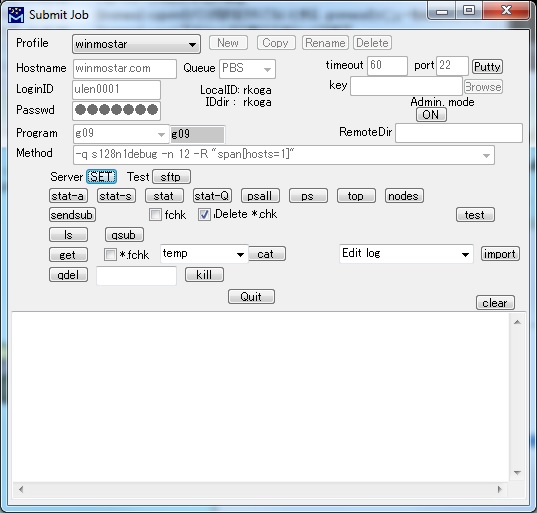1. 設定全般
- [計算1,計算2]≫[リモートジョブ投入]を選択すると Submit Job の画面が表示される。
- Server SET を押し、ProfileをNewして手元の計算環境(Hostname, id, pass, ジョブスケジューラ情報を入力)の情報を入力する。
- Test の横の [sftp] ボタンでテストをする。 最初の接続時は、以下のメッセージ表示される。
"If you want to carry on connecting just once, without adding
the key to the cache, enter "n". If you do not trust this host, press
Return to abandon the connection. Store key in cache? (y/n)"
(y) を入力し、このテストがOKになれば、以下に進む。
- bjobsでジョブ状況確認。
- sendsubでジョブ投入。
- lsで生成ファイル確認。
- getで生成ファイルを手元のマシンに取得。
- importでgetした計算結果を可視化。
※ マニュアルページの 「1.リモートジョブ投入の設定方法」に各種計算エンジン毎の設定方法が示されている。
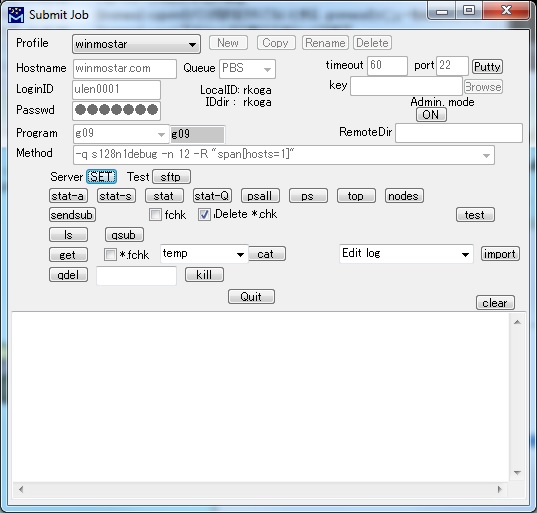
2. PBSの設定.
3. LSFの設定.
- [bjobs] や [lsload] でホストマシンの状況を確認する。
- [sendsub] で linux 機にファイルを転送してから、[bsub] コマンドを実行する。
- [ls] で出力ファイルの存在を確認する。 [bjobs] 等で実行状況を確認する。
- 出力ファイルが確認できたら[get]する。途中結果を[get]することもできる。
- ジョブのキャンセルは、横の窓に番号を入れて [bkill] を押す。
4. SGEの設定
- [host-q] や [qhost] でマシンの状況を確認する。
- [sendsub] で linux 機にデータが転送されて、ジョブが起動される。計算は RemoteDir
で設定したディレクトリで実行されるが、RemoreDir が空白の場合は、Linux 機の LoginID のホームディレクトリ
/WindowsのユーザーID / g03 / test / のディレクトリで実行される。
- [ls] で出力ファイルの存在を確認する。[stat-a] 等で実行状況を確認する。
- 出力ファイルが確認できたら、[get] する。途中結果を [get]す ることもできる。
- ジョブのキャンセルは、[qdel] の横の窓に [stat-a] で確認したジョブ番号を入れて [qdel] を押す。